Как спрятать приложение на Андроид?
Как скрыть приложение на Android?
Ранее на нашем сайте мы писали о том, как можно скрыть файлы и папки на Android. Эта задача решается достаточно легко. А что если вам нужно скрыть приложение? Ведь это не отдельный файл, к названию которого можно прибавить точку. Но на самом деле скрыть значок приложения немногим сложнее. Как именно это можно сделать — написано в сегодняшней статье.
Сокрытие неиспользуемых программ
Современные версии операционной системы Android позволяют буквально заморозить какое-либо приложение, если оно давно вами не используется. Это освободит некоторое количество оперативной памяти, а также позволит скрыть иконку приложения. Само собой, программа перестанет работать в фоне, поэтому данный способ подойдет не для всех пользователей. Если вас это не пугает, то совершите следующие действия:
Шаг 1. Зайдите в «Настройки».
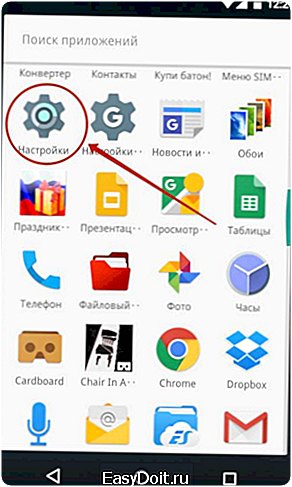
Шаг 2. Нажмите на пункт «Приложения». Где-то он может называться «Диспетчер приложений» или как-то иначе. Также может потребоваться переход во вкладку «Общие».
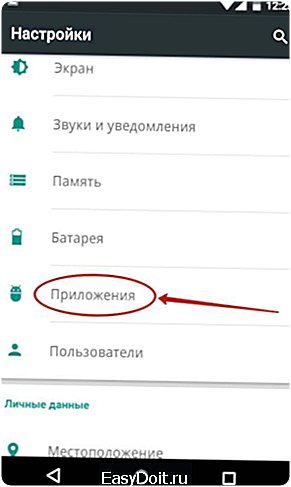
Шаг 3. Теперь выберите ту программу, которую вы желаете скрыть (отключить).
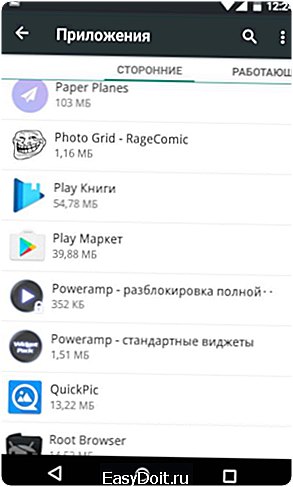
Шаг 4. Нажмите на кнопку «Отключить».
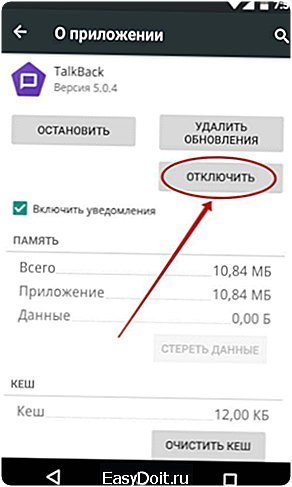
Шаг 5. Подтвердите своё действие нажатием на кнопку «ОК».
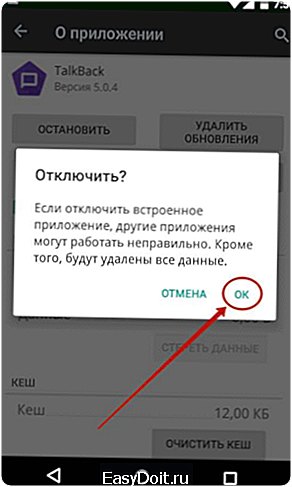
Шаг 6. Вполне возможно, что вам будет предложено установить исходную версию данного приложения. Если вы с этим не согласитесь, то отключение будет невозможно. Поэтому придется нажать на кнопку «ОК» и дожидаться окончания процесса.
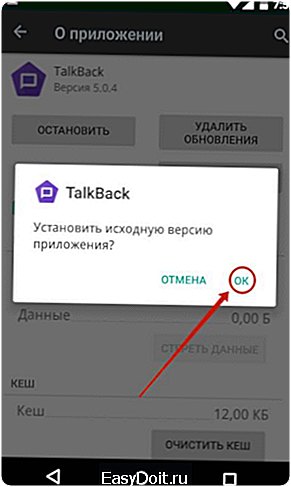
К сожалению, Android позволяет отключать далеко не все программы — у многих из них вы попросту не обнаружите соответствующую кнопку. Ну а если вы захотите вернуть обратно отключенное приложение, то с этим никаких проблем не возникнет. Вам просто нужно зайти в вышеупомянутый раздел «Настроек» и проследовать во вкладку «Отключенные». Здесь вы можете тапнуть на понадобившуюся вам программу, после чего нажать на кнопку «Включить».
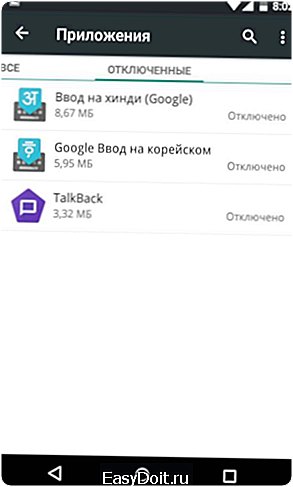
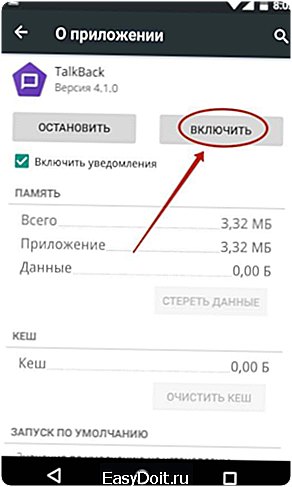
Использование стороннего лаунчера
Некоторые пользователи размышляют над тем, как скрыть приложения на Андроиде без их отключения. Им хочется, чтобы они продолжали работать в фоне, но в меню не отображались. Добиться этого силами фирменных оболочек или «голого» Android нельзя. Но зато помочь могут сторонние программы Nova Launcher и Apex Launcher. Это оригинальные лаунчеры, старающиеся изменить интерфейс операционной системы. В нашем примере выбор был сделан в пользу второго лаунчера, так как он чуть более прост в освоении.
Шаг 1. Установите и запустите Apex Launcher. Дождитесь преображения рабочего стола, после чего тапните два раза где-нибудь по пустому месту на нём.
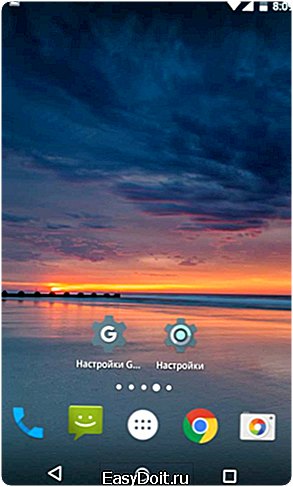
Шаг 2. Нажмите на пункт «Настройки Apex».
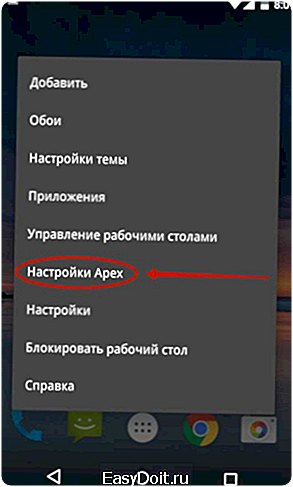
Шаг 3. Здесь вам следует выбрать пункт «Настройки меню приложений».
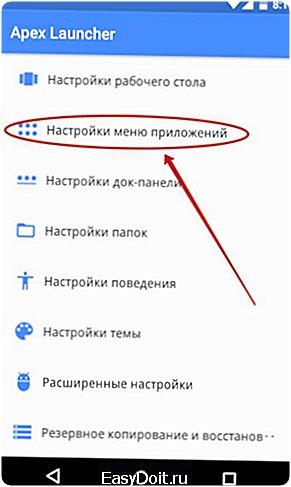
Шаг 4. Перейдите в подраздел «Скрытые приложения».
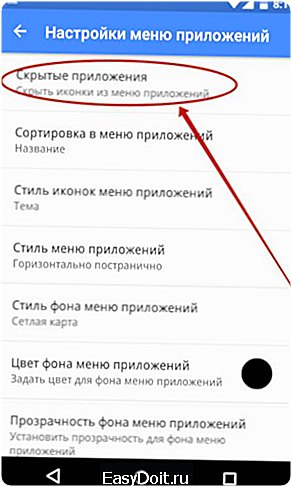
Шаг 5. Отметьте галочками те программы и игры, которые вы не желаете видеть в меню.
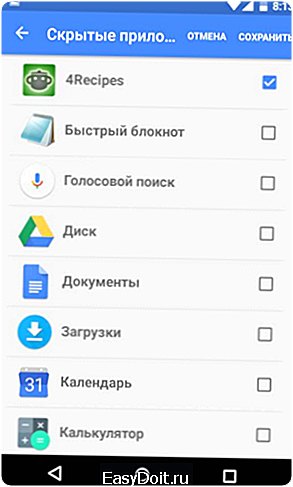
Шаг 6. Нажмите на кнопку «Сохранить».
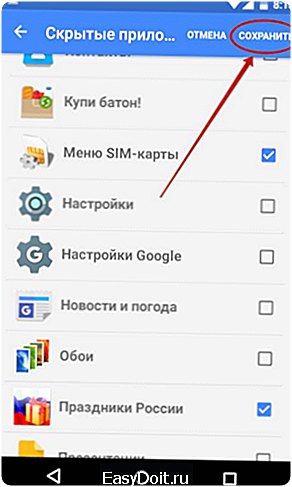
Вот и всё. В будущем вы можете вновь зайти в этот раздел настроек лаунчера, чтобы убрать галочки и вернуть отображение иконок приложений в меню. И не забывайте, что удаление Apex Launcher или переход в другую оболочку — любое из этих действий вернёт отображение скрытых программ.
Использование Hide Pictures — Hide it Pro
Если вы не хотите устанавливать сторонний лаунчер, отнимающий определенный объем оперативной памяти, то попробуйте скачать и установить Hide Pictures — Hide it Pro. Несмотря на такое название, программа умеет скрывать не только фотографии. Создатели присвоили утилите такое наименование ради того, чтобы посторонний человек не догадался, какие действия необходимо применить для того, чтобы посмотреть, нет ли на смартфоне скрытых файлов, папок и приложений.
Внимание! Для полноценной работы программы требуется получение root-прав!
Примечательно, что приложение помогает не только скрывать иконки, но и ставить пароль на открытие программ и игрушек. И ему не важно, какой именно лаунчер у вас установлен. Если вы хотите скрыть какую-либо иконку, то следуйте нашей инструкции:
Шаг 1. Установите и запустите Hide Pictures — Hide it Pro. Заметьте, что под иконкой программы находится совсем другое название. Посторонний человек подумает, что это утилита, управляющая громкостью.
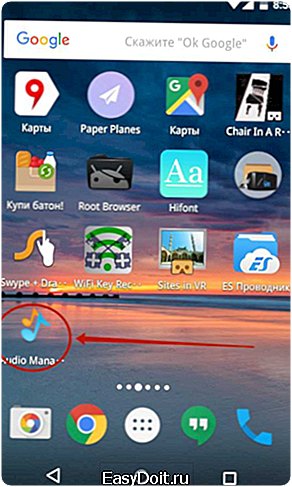
Шаг 2. При первом запуске вас известят о том, что для получения доступа к основному функционалу приложения необходимо подержать палец на логотипе с надписью Audio Manager. Последуйте совету.
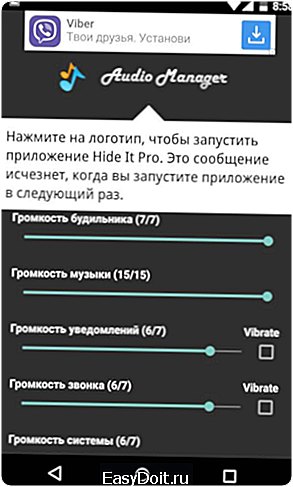
Шаг 3. Теперь вам необходимо выбрать, какой тип защиты вы будете использовать. В нашем случае это будет числовой пин-код.
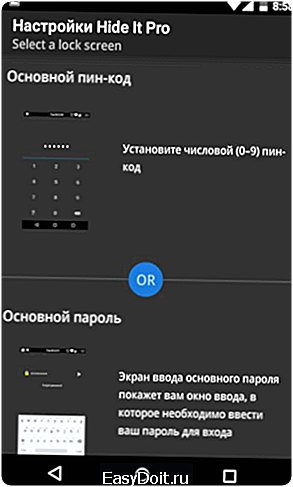
Шаг 4. Введите пароль или пин-код, после чего нажмите кнопку «Сохранить».
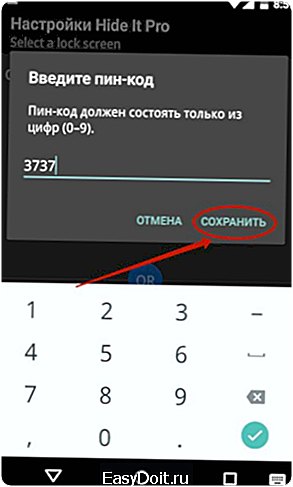
Шаг 5. Подтвердите свои действия нажатием кнопки «ОК».
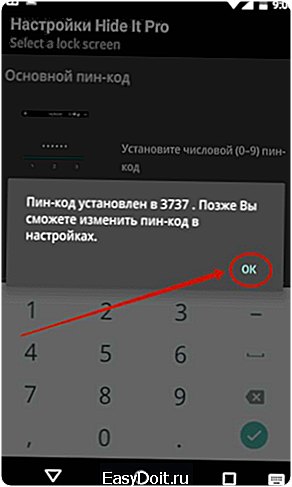
Шаг 6. Введите свой адрес электронной почты. В будущем это поможет восстановить доступ к программе, если вы забудете пароль. Нажмите кнопку «ОК». Теоретически этот шаг можно пропустить, нажав соответствующую кнопку, но делать это не рекомендуется.
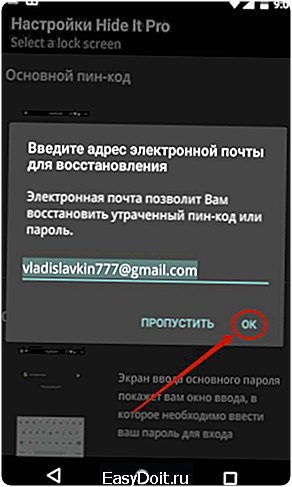
Шаг 7. Нажмите кнопку «ОК», когда вас уведомят о сохранении адреса электронной почты в настройках приложения.
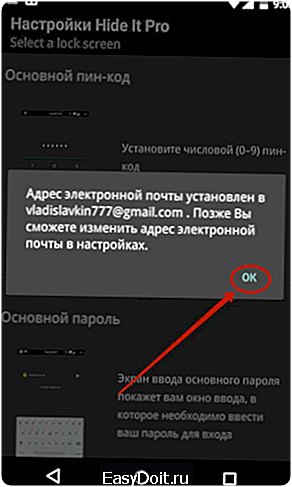
Шаг 8. Вы вновь попадете на стартовое окно программы. Удерживайте палец на верхнем логотипе.
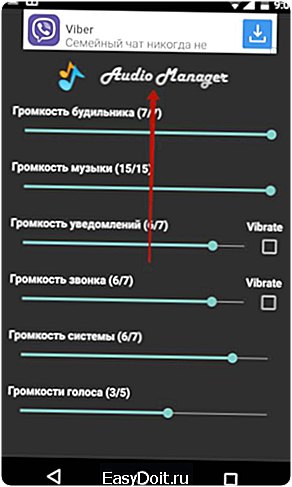
Шаг 9. Введите пароль.
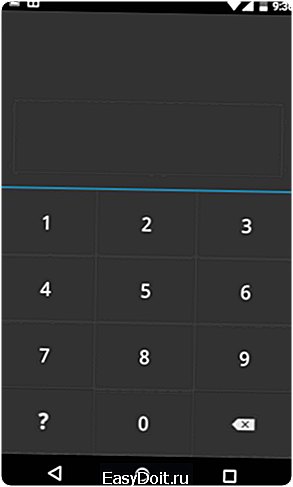
Шаг 10. Нажмите на пункт «Hide Apps». Или «Скрыть приложения», если у вас русскоязычный интерфейс.
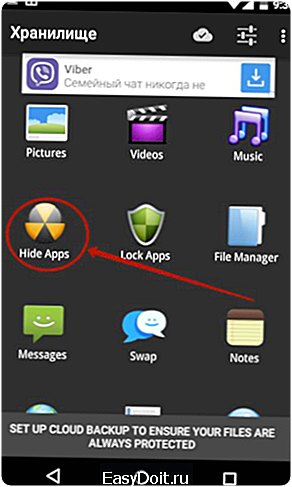
Шаг 11. Теперь вам необходимо предоставить программе права суперпользователя. Для этого во всплывающем окне нажмите «ОК» и, при необходимости, подтвердите свои действия. Если в дальнейшем вы не хотите видеть всплывающее окно, то поставьте галочку около соответствующего пункта.

Шаг 12. Перейдите во вкладку «Все приложения». Нажмите на ту программу, которую вы желаете скрыть.
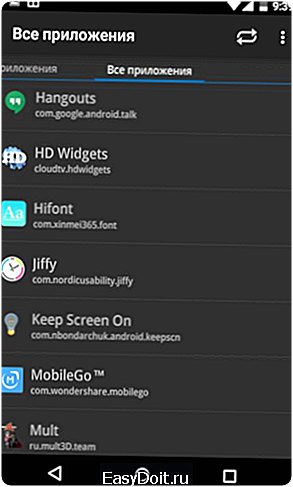
Шаг 13. Подтвердите, что вы желаете скрыть выбранное приложение. Для этого нажмите «ОК». Возможно, что после этого вновь придется предоставить программе права суперпользователя.
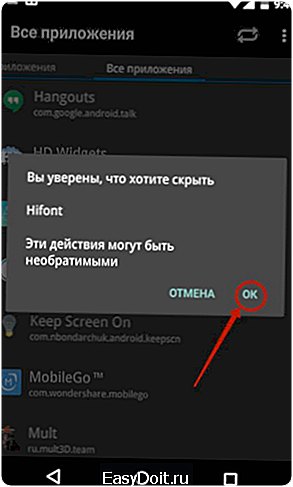
Вот и всё. Скрытые приложения на Андроид не будут видны в меню. Но вы всегда сможете их найти данной утилите, в соответствующей вкладке. Нажатие на его иконку позволит вновь сделать программу видимой. Таким же образом можно и открыть скрытое приложение — фактически это будет своеобразный демонстрационный режим.
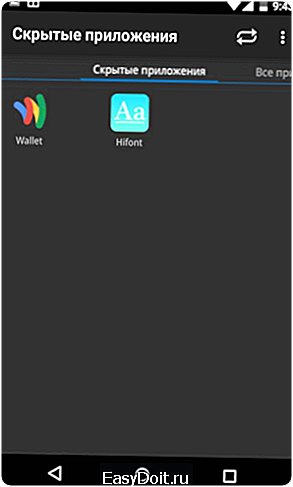
Подведение итогов
Таковы три самых простых способа сокрытия разных программ из меню. Не забывайте, что при помощи Hide Pictures — Hide it Pro можно скрывать и разные медиафайлы. Хотя гораздо проще для этого их переименовывать, добавляя в начало названия точку — для этого не требуются никакие root-права.
setphone.ru
Как скрыть приложение на Android смартфоне
Твой android ➜ Android OS ➜ Скрытые приложения на Андроид
Каждый второй оказывался в ситуации, когда появляется необходимость скрыть приложение на андроиде на какое-то время, чтобы его не увидели чужие глаза. Для этого нужно выполнить ряд простых действий, выбрав один из двух основных вариантов.
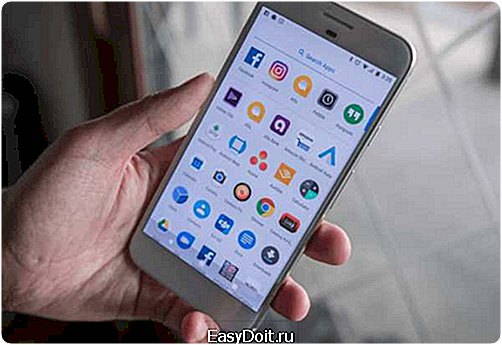
Если срывать приложение вы не хотите, то можно ограничить приложения от чужих глаз установив пароль на приложение Андроид.
Как скрыть приложение на андроиде (Root)
Тем, у кого есть рут-права, придется попроще – придется просто скачать отдельное приложение, которое удастся найти в Play Маркете. Называется оно AppHider. Именно оно и будет вашим помощником.
Как скрыть иконку приложения на андроид:
- Найдите и установите AppHider.
- Запустите AppHider. При первом включении он сообщит, что ему требуются рут-права. Нажмите кнопку «Check now», чтобы он проверил их наличие.
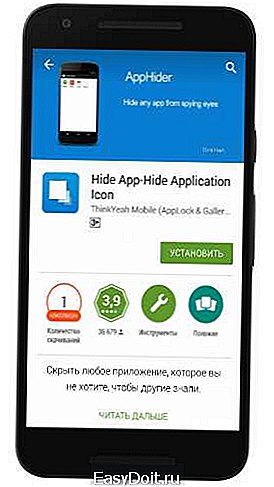 |
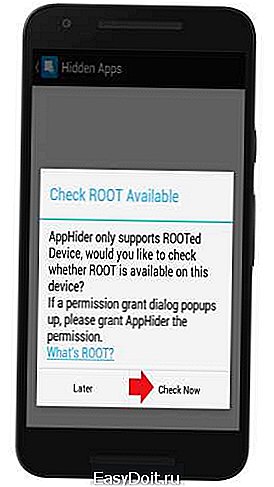 |
- Разрешите приложению доступ к правам суперпользователя.
- Тапните на плюсик, который расположен прямо по центру экрана.
 |
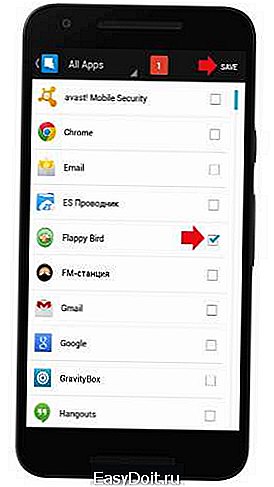 |
- В открывшемся списке нужно найти приложения, которые требуется скрыть. Отметьте каждое из них галочкой, затем нажмите «Save».
- AppHider предложит ввести пин-код, чтобы никому не удалось вернуть скрытое вами приложение. Сначала нажмите «Set It», затем дважды введите пин и нажмите «Continue».
- Приложение сообщит, что при пятикратном вводе неверного кода вы сможете восстановить доступ к нему с помощью электронной почты, привязанной к Google-аккаунту. Нажимайте «OK».
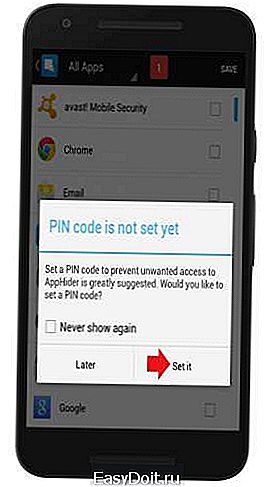 |
 |
Как скрыть иконку приложения на андроид (Без Root)
Можно легко спрятать приложение, не имея рут-прав. Вам понадобится сторонний лаунчер. К примеру, Apex Launcher.
- Скачайте одноименное приложение и назначьте его главным лаунчером.
- Войдите в его настройки.
- Найдите раздел «Меню приложений», а в нем еще один подраздел «Скрытые приложения».
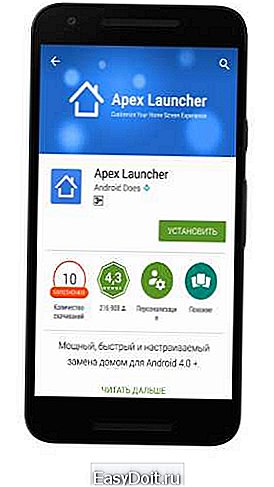 |
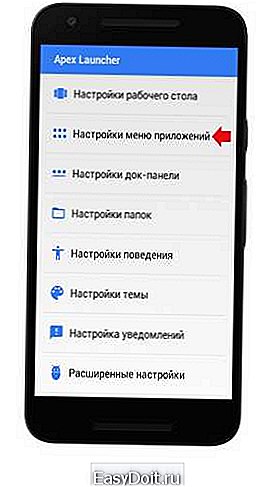 |
- Отметьте галочкой все, что хотите скрыть. Нажмите «Сохранить». Готово. В меню этого лаунчера больше не будет ни одной отмеченной вами программы или игры.
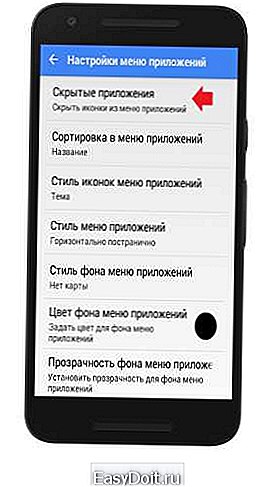 |
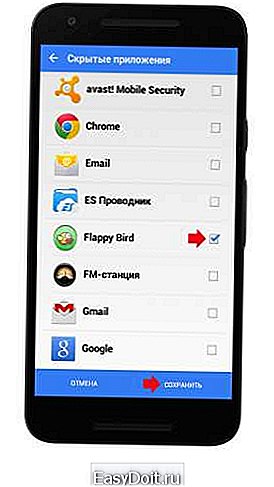 |
Как найти скрытые приложения на Андроиде
Приложения, которые вы скрывали с помощью AppHider, очень легко найти. Нужно сделать следующее:
-
-
- Найдите в меню «Hidden Apps». Запустите его.
- Скрытые приложения android находятся на главной страничке.
-
Если вы захотите вернуть все, что скрыли, то:
-
-
- Откройте AppHider, подтвердите личность пин-кодом.
- Тапните на нужное приложение и выберите «Unhide».
-
Если вы воспользовались вторым способом и хотите найти скрытые приложения на андроиде, то нужно сделать следующее:
-
-
- Пройдите по тому же пути, что и в первый раз, чтобы попасть в нужный раздел.
- Вернуть скрытые приложения на андроид можно, сняв с них галочку и нажав «Сохранить».
-
Также можно снова увидеть свои приложения, просто переключившись на стандартный или какой-любой другой лаунчер.
tvoy-android.com
Как скрыть приложение на Андроиде: из меню или через программу
Часто происходит так, что владелец смартфона, работающего на ОС Android, скачивает программы для личного использования и желает оградить их от посторонних глаз. Чтобы это сделать, необходимо научиться скрывать приложения различными способами. В данной статье мы ответим на вопрос: «Как скрыть приложение на Андроиде».
Стандартные способы
На современных версиях Android пользователи могут отключить приложение полностью, если оно не используется. После отключения даже в фоне оно работать не будет, поэтому подобное решение подойдет в том случае, если вы хотите убрать предустановленные программы. Это немного увеличит количество свободной оперативной памяти и позволит спрятать ярлык.
Процесс будет показан на примере смартфона Самсунг. Для телефонов от других производителей он будет почти таким же.
Нам потребуется выполнить следующие действия:
- Зайти в настройки смартфона.
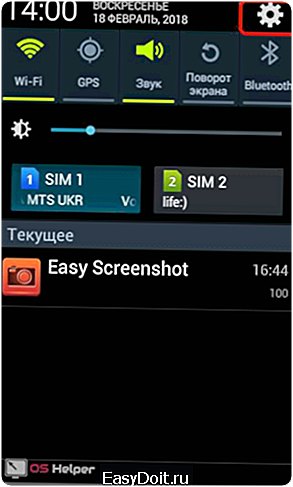
- Среди пунктов найти «Диспетчер приложений». На некоторых устройствах предварительно нужно зайти во вкладку «Общие».
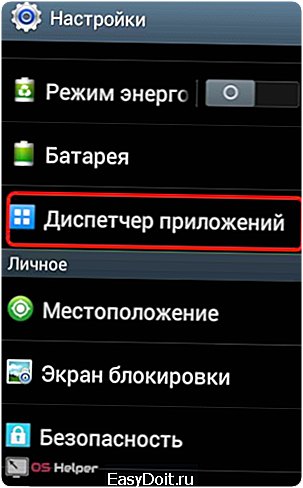
- Появится список, который можно перелистывать между вкладками «Загружено», «Выполняется» и «Все». Активируем третью вкладку.
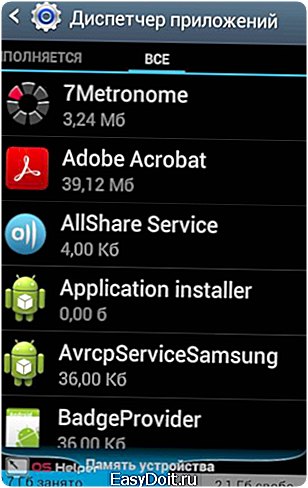
- Выбираем приложение, которое необходимо отключить. В открывшемся окне нажимаем на кнопку «Отключить».
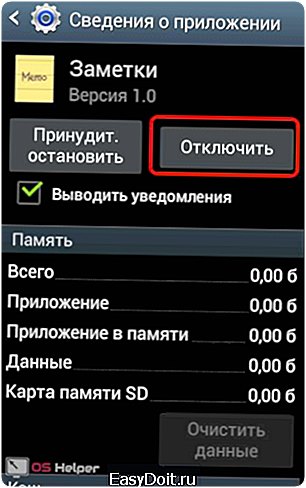
- Далее подтверждаем действие нажатием кнопки «Да».
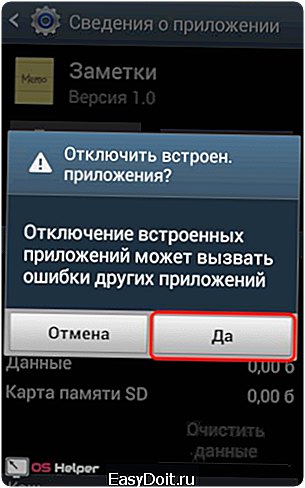
- Иногда предлагается установить исходную версию. Если согласиться с этим, с телефона будут удалены все обновления для этой программы. Чтобы вернуть все обратно, выполните первые 3 пункта, после чего нажмите на кнопку «Включить».
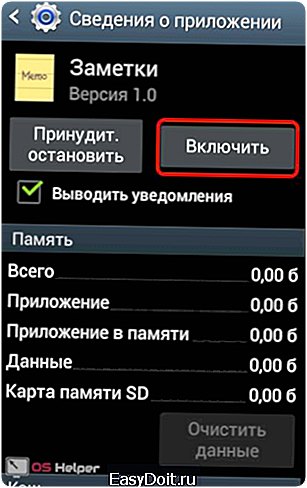
Есть еще один стандартный способ, который позволит скрыть иконки в меню. Он подойдет практически для всех версий Андроид, в том числе чтобы убрать ярлыки из меню на телефоне Блеквей BV6000s. Так можно спрятать с рабочего стола не только стандартные программы (звонковые, СМС), а и скачанные (Телеграм, Ватсап). Чтобы воспользоваться этим методом, необходимо:
- Нажать на кнопку «Меню». После этого появится несколько пунктов.
- Выбрать «Скрыть».
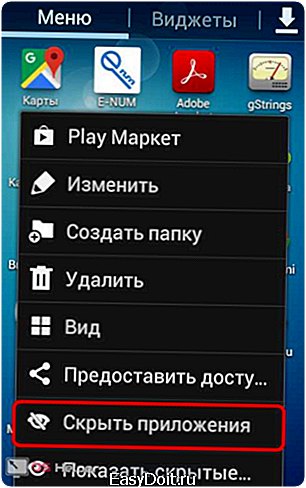
- Поставить галочку возле тех иконок, которые нужно скрыть;

- Чтобы зайти в программу, нажмите на кнопку «Показать скрытые приложения».
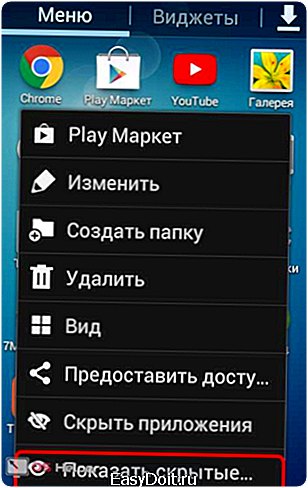
Как спрятать иконки с помощью Hide It Pro
Это очень полезное приложение, которое подойдет в том случае, если требуется спрятать файлы разных форматов. После его загрузки пользователь увидит Audio Manager. Таким образом Hide It Pro маскирует сам себя, чтобы никто не смог догадаться об истинном назначении ПО.
- После первого запуска вы увидите несколько ползунков, предназначенных для регулировки громкости звука, а наверху будет название, на которое необходимо нажать в течении нескольких секунд, чтобы попасть в Hide It Pro.
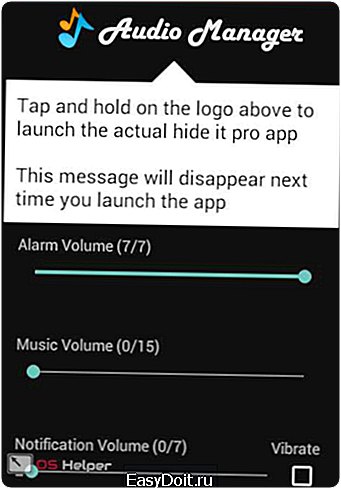
- После долгого нажатия по названию, пользователю будет предложено ввести секретный код, который будет использоваться при последующих входах.
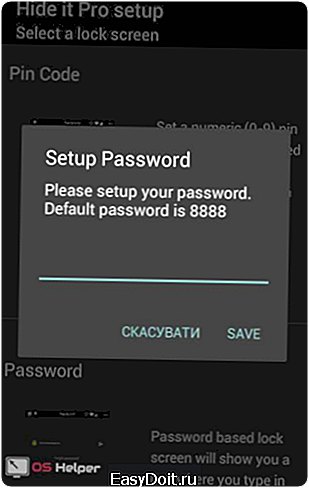
- После этого мы попадаем в основное меню, где можно приступить к скрытию файлов. Hide It Pro отличается очень простым интерфейсом. Для скрытия файла нажимаем на соответствующую иконку, в зависимости от его типа – изображения, различные записи, музыка и другие.
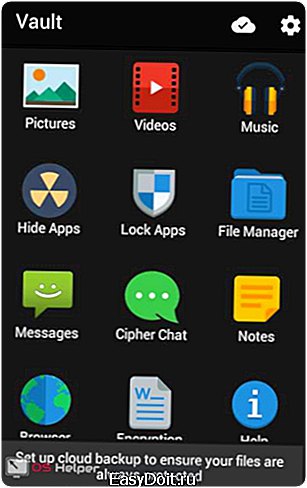
Далее создаем альбом и добавляем файлы, которые требуется скрыть. Все добавленные объекты станут недоступными для всего устройства, посмотреть на них можно будет только через Hide It Pro. В Play Market можно скачать различные плагины, которые помогут расширить функционал программы.
Использование лаунчера
Различные лаунчеры также позволяют скрыть ярлыки редко используемых приложений. Подойдет для тех устройств, на которых установлена операционная система Андроид выше 4.0. С подобным заданием справится Apex Launcher. Чтобы сделать это, выполните такие действия:
- Установите лаунчер из Google Play и в меню выберите пункт «Настройки Apex».
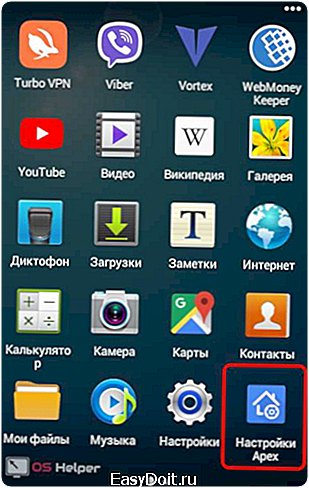
- В открывшемся окне выберите пункт «Настройки меню приложений».
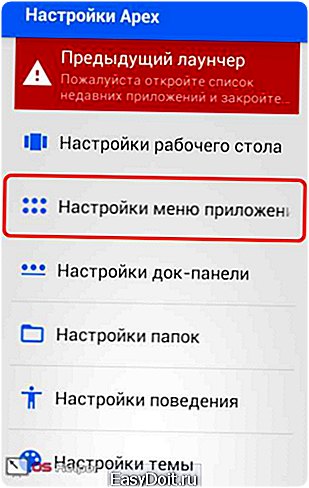
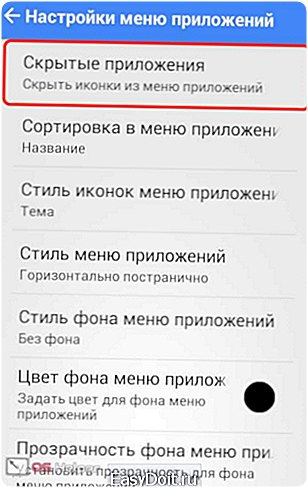
- После этого поставьте галочки напротив программ, которые вы хотите скрыть и нажмите кнопку «Сохранить».
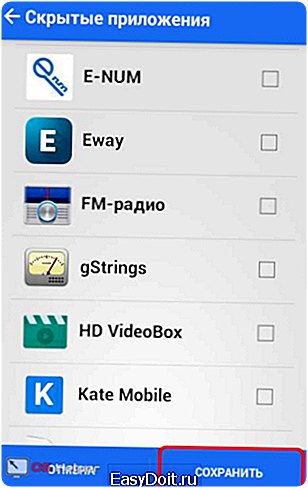
Для восстановления иконок выполните предыдущие действия и уберите галочки. Если удалить данный лаунчер, все скрытые значки начнут отображаться так же, как это было до загрузки.
Применяем Smart Hide Calculator (root)
ПО представляет собой калькулятор с дополнительной функцией – возможностью сделать невидимыми иконки. Программа очень проста в использовании. После скачивания, при первом открытии пользователю будет предложено ввести номер. Указанные цифры будут служить в качестве пароля при последующих открытиях.
Для работы ПО необходимо получить root-права. Чтобы скрыть неиспользуемые программы, введите пароль, после чего нажмите «=». Smart Hide Calculator дает возможность заблокировать файлы любого формата. Также получится сразу спрятать целые папки или все файлы, имеющие определенный формат. Для этого потребуется выполнить такие действия:
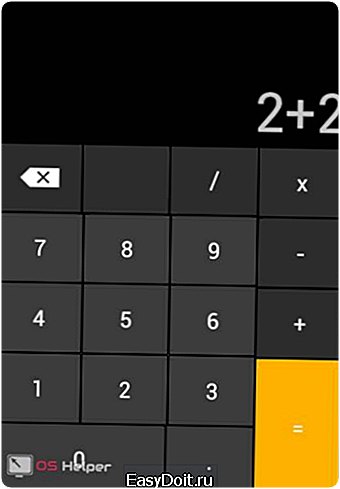
- В открывшемся окне выбрать пункт «Freeze Apps».
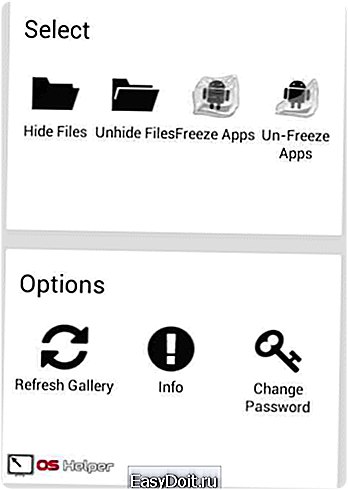
- Далее отметить те программы, которые нужно сделать невидимыми.
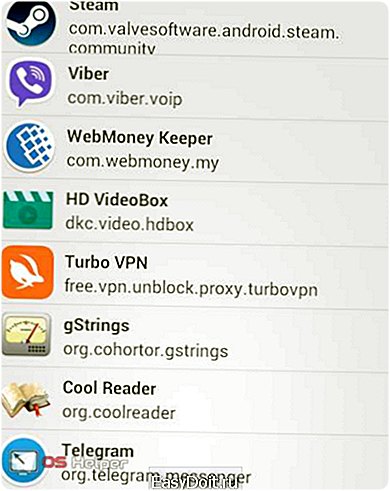
- Чтобы вернуть все как было, выбрать пункт «Un-freeze Apps».
В том случае, если при пользовании Smart Hide Calculator вы забыли пароль и не можете зайти в основное меню, здесь есть возможность сбросить настройки. В калькуляторе наберите комбинацию 123456789+987654321. После этого пароль сбросится и можно будет назначить новый.
Заключение
Если по каким-либо причинам вы хотите скрыть приложения от посторонних глаз, есть несколько способов, как это сделать. Можно воспользоваться стандартными методами, которые подойдут для устройств с версией Андроид ниже 4.0. Для более современных гаджетов можно воспользоваться различными приложениями, которые предлагают дополнительный функционал.
Видео
Данный видеоролик поможет вам научиться скрывать иконки при помощи Hide It Pro.
os-helper.ru
Как скрыть приложения на Андроид ?
В наше время разработчики девайсов разных брендов встраивают в операционную систему своих гаджетов фирменные программы. Таких приложении может быть до 10 штук, и их еще и нельзя удалить потому, что они отмечены как системные. Эти программы как правило никому не нужно и их мало кто использует. Если Вы из таких людей, то эта статья для Вас.
Сейчас мы расскажем, как скрыть или другими словами отключить, необходимые приложения на Андроид. Это позволит немножко разгрузить память Вашего смартфона.
Нужно сделать следующее:
- Перейти в настройки телефона.
- Выбрать пункт «Приложения».
- Перелистнуть до вкладки «Все».
- Выбрать то приложение, которое хотите убрать, но не можете удалить.
- Нажмите по кнопке «Откл.», которая располагается справа.
После этих действий отключенный программный продукт поместится на вкладку «Отключенные» в категории «Программы», и при необходимости Вы можете вернуть его, выбрав и нажав по кнопке «Включить».
Этот способ нужен в том случае, когда Вам нужно просто скрыть отображение значка в меню. Для этой задачи Вам пригодится сторонний лаунчер.
Смотрите также: Как восстановить фото, видео, архивы с помощью Recuva?
Рассмотрим способ на примере Apex (скачать), как скрыть иконку приложения:
- На домашнем окне лаунчера дважды нажмите по пустому месту где-то в центре экрана.
- Перейдите по пункту «настройки Apex».
- В открывшемся окне выберите «Настройки меню приложений».
- Далее зайдите в «Скрытые приложения».
- И отметьте галочками те, которые не хотите видеть в меню.
- После чего подтвердите кнопкой «Сохранить».
Данный способ будет полезен тем, кто хочет скрывать важные для них программы от кого либо. Для этого нужно использовать программу Hide Pictures – Hide it Pro. Hide it Pro позволяет делать невидимыми для других — картинки, музыку, видео и любые другие файлы и приложения.
Помимо скрытия приложении, с помощью Hide it Pro (скачать) можно их блокировать — ставить пароль на открытие.
Примечание: для полноценной работы нужны ROOT права на аппарате.
- Запустить Hide Pictures – Hide it Pro, при этом откроется приложение как аудиоменеджер. Основной функционал скрывается внутри.
- Зажмите на логотипе «Audio Manager», чтобы открылось следующее окно.
- Следующим шагом необходимо задать пароль от «незаконного» входа другого человека.
- Перед Вами откроется основное меню. Выберите иконку «Скрыть приложения».
- Вас попросит установить соответствующий плагин, согласитесь с этим.
- Далее будет предупреждение о том, что необходимы права суперпользователя. Нажмите «ОК»
- Перейдите на вкладку «Все приложения».
- Выберите ту программу, которую хотите скрыть, и подтверждайте действие.
Смотрите также: Как сделать оконный режим для приложении
Вот и все мы рассмотрели три простых варианта скрытия приложении и значков. Как Вы смогли заметить, трудностей не должно возникнуть.
4apk.ru
